今回MacBook Pro専用8in1ハブスタンド「J-Cube」(以下J-Cubeと表記)をレビューさせていただくわけですが、まず最初に言ってしまうと私は基本的にはWindows派です。15年前に購入した初代アルミユニディMacBookであるMB466J/Aは、Mac OS XとWindows XPのデュアルブートで仕事にも活用していましたが、今回J-Cubeと組み合わせるMacBook Pro 13" Late 2016 Touch-barは、オーディオ用PCとして中古で買ったばかりのものです。
当然ながら、対応本体が現行モデルの時期に購入され、メインPCとして使われている方々とはMacBook Proに求める役割は大きく異なっています。ですので、メインPCとしてガンガン使われているような方とは違った切り口で、このJ-Cubeについて探っていこうと思います。
外観と仕様
まずはJ-Cubeの実物を確認してみましょう。
まず第一印象としては、マルチファンクションのハブスタンドとしてはパッケージが小さいということでした。中身はきちんと型枠に収められていて、コンパクトさが際立ちます。
この状態では前後および左右の1辺が約60mm、高さが約40mmという形状です。これが分割線のところで2つに分かれるという構造になっています。なお、この2つはマグネットによる磁力で結合しています。
ちなみに大きさとしてはコンパクトにまとまっているのですが、さすがに代理店の公式サイト上に記載されているような「ポケットに入れて持ち歩く」はちょっと無理がありました。実は先日都内に仕事で出向いた際に、実験を兼ねてMacBook ProとJ-Cubeを持って行ったのですが、スーツのポケットにJ-Cubeを入れるとかなり膨らんで目立ってしまいました。結局鞄のポケットに入れて持ち運んだのですが、鞄の片隅に入れておくには無理のないサイズだったと思います。
それぞれの天板(MacBook Pro装着時にはこちらが底面)には大きく「L」「R」の文字が付いていますが、これは比較的柔らかい素材で作られていて、ゴム足の代わりになるように設計されているようです。
内側にはUSB type C端子が2つ並んだ接続部が収納されています。この部分は先ほどの「L」「R」の文字の横にある窪みを押し込むことでせり上がってきます。
続いて端子類の構成について見てみましょう。
まずは左側のユニットの端子構成です。USB type Cが2つ並んでいますが、電源を供給する場合にはUSB type C Nativeと記載した方のコネクターにケーブルを挿す必要があります。
こちらは右側に装着される方のユニットです。こちらはUSB type Cは1基のみで、USB type A Standard端子が2基並んでいます。細かいことですが上段と下段とで端子の上下が入れ替わっていて、限られたスペースの中で干渉しないよう最大限の配慮がされていることがわかります。
比較的安価なマルチハブと実力を比較
こう言ってしまうと身も蓋もないと思うのですが、J-Cubeの対応機種となるMacBook Proは既に年単位で使われている方が殆どの筈です。Thunderbolt 3端子を積極活用するようなヘビーユーザーであればまだしも、一般的なユーザーの殆どはUSB type A形状の端子が必要となり、所謂マルチハブの類を使われている方ばかりでは無いかと思うのです。私自身はMacBook Proを買って1ヶ月も経過していないので、それには当たりませんが。
そこで一般的なユーザーが使っていると思われる、比較的安価なマルチハブを用意して、J-Cubeと使い比べてみることにしました。一応この比較対象の詳細を明かすのは避けますが、Amazonで3千円前後で購入できるものです。写真のロゴ部分はぼかしてありますのでご了承ください。
両者の仕様をまとめるとこのようになります。
J-Cubeは各形状のUSB端子が1基ずつ多いものの、比較対象品はSD・microSDのカードリーダーを各1基備えていますし、何よりもThunderbolt端子を1つしか消費しません。
表記性能同士を比べると、USBはUSB 3.x対応、イーサネットはGigabitまでの対応、HDMIは4K 30Hzまで、Power Deliveryは100Wとほぼ同等です。どちらも公称通りの性能だとするとJ-Cubeはかなり分が悪くなってしまいますが、果たしてどうでしょうか。
まずはUSB端子の性能を確認してみましょう。USB接続の外付けケースに入れたEssencore製NVMe SSD、Klevv C720 256GBを接続して速度計測を行います。なお、利用したケースはケーブルの差し替えでtype A、type Cの双方に対応します。
まずはMacBook ProのThunderbolt 3端子に直接接続してみましょう。
USB変換しているのでNVMe接続と比べればそれなりに遅くなりますが、それでもシーケンシャルリード時に約1GB/sを叩き出しているのですから、十分に高速といえます。
それではこのSSDをJ-Cube経由で使ってみましょう。
USB type AとUSB type Cの間には誤差程度の差しか付いていません。500MB/sに届かない辺りで頭打ちになるというのは、UASPが有効なUSB 3.1 Gen 1の傾向です。仮にUSB 3.1 Gen 2をサポートしているとすれば、シーケンシャル時には800MB/s程度は計測するはずですので、どちらの形状もUSB 3.1 Gen 1相当の動作ということで間違いないでしょう。また、複数あるUSB端子ですが、どこを使っても速度に大きな差はありませんでした。代理店の製品情報サイトの説明ではUSB type C Nativeポートは最大10Gbpsと記載されているのですが、そもそもMacBook Pro 13" Late 2016自体がUSB 3.1 Gen 2をサポートしていないということなのかもしれません。より新しい世代のMacBook Proと組み合わせれば、USB type C Nativeの2箇所は10Gbpsをサポートしてくれる可能性が高いものと思います。
では続いて比較対象品で同様に計測してみます。
何ともいいようが無い値が出てしまいました。製品ページにはUSB 3サポートと記載がありますが、40MB/s程度で頭打ちというのはUSB 2.0接続であることを示しています。まあ、仮にThunderbolt 3×1ポートだけでこのマルチハブに備えられている全ての端子を完全にサポートしたと仮定すると、データ帯域が不足する(Thunderbolt 3は最大40Gbps転送だが、これは映像+データの合計値であり、データのみ転送時は16Gbpsまたは22Gbpsが最大と説明されている)はずです。それにしてもUSB 2.0接続はさすがにひどいと思いますが…。
次にイーサネット端子を比較してみましょう。どちらの製品もGigabit Ethernetをサポートしているとのことです。
ネットワーク速度の計測については、自宅のネットワーク内にあるWindows Serverのフォルダをネットワークドライブとして割り当て、そのドライブでCrystal Disk Mark 5.1.0(このバージョンはネットワークドライブの速度計測に対応)を実行する形とします。
まずはJ-Cubeのイーサネット端子利用時です。
シーケンシャルではリード・ライト共に900Mbps(118MB/s = 944Mbps)を超える値を記録していて、Gigabit Ethernet(理論上限値1000Mbps)の実効値上限付近まで出ています。USB接続のGigabit Ethernetでこれだけの速度が出れば文句ありません。下手をすればPCI Express接続の内蔵NICよりも速いかも知れない程です。
続いて比較対象品の方を計測してみましょう。
約90Mbpsで頭打ちとなっています。一応Gigabit Ethernet対応のコントローラーは載っているのかも知れませんが、先ほどのUSB端子の性能測定で疑われた通り、内部的に全てUSB 2.0で接続されているということでしょう。この製品に関しては一応接続出来るというだけの話であり、性能を期待できるものではありません。
最後にHDMI端子の挙動も比較してみましょう。生憎4K対応のPC用ディスプレイは所有していませんので、4Kパネルを搭載したTVである、Panasonic VIERA TH-43FX500のHDMI入力1に、双方のマルチハブ経由で接続してみました。ケーブルはHDMI 2.0規格をきちんと満たしているものということで、QED Profile eFlex HDMI 1.0mを用意しています。
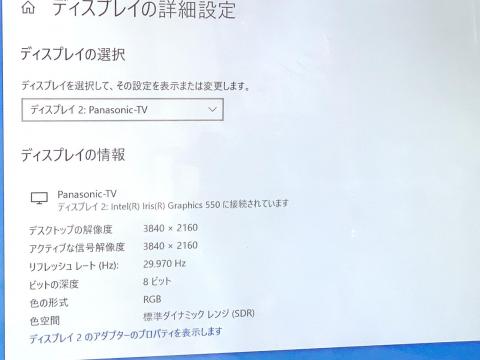 ▲J-Cube、比較対象品のどちらでも4K解像度では30Hzが上限
▲J-Cube、比較対象品のどちらでも4K解像度では30Hzが上限
 ▲Mac OS Montereyでも確認したが、やはり30Hzが上限
▲Mac OS Montereyでも確認したが、やはり30Hzが上限
念のためWindows 10、Mac OS Montereyの両方で確認してみましたが、どちらを使っても 3,840 × 2,160 ピクセル時にはリフレッシュレート30Hzまでの対応であり、一般的な表記でいえば4K@30pまでのサポートとということになります。これはどちらの製品も公称性能通りであり問題ありません。比較対象品が唯一公称性能を発揮したのがHDMIだったともいえます。
というわけで、この比較対象品とJ-Cubeとの間にある大きな差は「公称性能通りの能力を発揮できているか」に尽きます。J-Cubeはそれぞれの端子が要求される性能をきちんと満たしていますが、比較対象の方はUSB 3.xやGigabit Ethernetという表記に期待して買うと、かなりの期待外れとなってしまうでしょう。さすがに今時の使い方で、特にUSBメモリー等のストレージデバイスがUSB 2.0接続では使い物になりませんからね。
J-Cubeはさすがに実績ある代理店が取り扱っている品であり、期待通りの内容を持っているという安心感があります。
本体を浮かせることによるメリット
J-Cubeはタイピングの快適性を向上させるべく、本体奥が少し持ち上がるように装着されます。
個人的には左手首が若干不自由で、あまり持ち上がっていると手首の負担になってしまうのでこの点は必ずしも歓迎できないのですが、筐体を接地面から浮かせることで放熱性能を確保するという意味合いもあるようです。
そこで敢えて熱が籠もりやすい環境で重い処理を実行することで、接地面から浮かせることでメリットが見いだせるかをチェックしてみました。
この場合の接地面は結構保温力の高いマットで、一般的な机などよりも熱が籠もりやすくなります。本体への負荷が心配になりますが、この状態で3DMark Fire Strikeを実行(カスタム設定を行い約230秒の実行時間となるよう調整)してみました。
もう少し細かいデータは表にしておきました。
次はJ-Cubeを使わず、本体と接地面の間に隙間が無い状態です。一応比較対象品のマルチハブは繋いでいますが、これは結果に影響を与えていないはずです。また、実際にはJ-Cubeありの状態よりもこちらを先に測定していますので、条件としてはやや有利になります。
こちらも詳細データは表にしておきます。
実はグラフだけ見てしまうと大した差は無いように思えてしまうのですが、表の右端の「CPU 0 Power」と温度の関係を見ていくと差が見えてきます。
このMacBook Proに搭載されているCPU、Intel Core i5-6267UのCPU-Zで取得できるデータを以下に掲載しておきます。
TDPが28Wで、IntelのCPUの動作上限温度は100℃となります。つまり28W以上を消費しているときには放熱に余裕があるということになるわけです。
J-Cubeを利用しているときには瞬間的に温度が上がった後の下がり方が早く、その後再度電流を流して比較的高い処理能力を維持しようという動作であることが読み取れます。一方J-Cube無しの状態では、瞬間的に温度が上がった後の下がり方が緩やかで、その後しばらくは大人しめに動作せざるを得ないタイミングが出来ています。
いわゆるノートPC用クーラーではありませんので、目に見える形での明らかな冷却効果があるわけではないのですが、熱の籠もりが早めに解消されることのメリットは処理速度からもPC本体の寿命の観点からも、ある程度の意義はあるものと思います。
直挿しよりは少し落ちるが、ケーブルの違いは十分楽しめる
注)このレビュー視点内の記述は完全にオーディオ機器の評論調となります。デジタル接続で音が変わることなどあり得ないとお考えの方は、この部分を飛ばして読んでいただいて構いません。
最初に述べた通り、私がMacBook Proを入手した最大の理由は可搬型のオーディオ再生PCとして使うということです。
そこでJ-Cubeを使うことでオーディオPCとしてどのような性格を持つことになるのか、検証してみることにしました。
まず、再生するソースはUSBメモリー型スティックSSDに保存しているハイレゾのFLACまたはWAVファイルです。
MacBook Proのローカルストレージが1TBであれば本体内にある程度保存すると思うのですが、500GBのSSDをほぼ半分に割ってWindows 10とMac OS Montereyを導入しているため、ファイルサイズが大きいハイレゾファイルのライブラリーを持ち歩くのは困難と判断したためです。
MacBook Proの標準状態ではUSB type C形状の端子しか用意されていませんので、いわゆるUSB DACを接続するためにはUSB type C to USB type Bというケーブルが必要となります。しかし、現時点ではPCオーディオの世界では送り出し側はUSB type A形状が主流であり、高級なオーディオUSBケーブルも殆どがUSB type A to USB type Bとなっています。その点J-Cubeがあればどちらの形状にも対応できますので、J-Cubeを挟むことによる劣化が目立たない程度であれば活用幅がぐっと拡がることになります。
そこで今回は
・MacBook Pro直接(USB type C to USB type B)
・比較対象品のマルチハブ経由でUSB type A to USB type B
・比較対象品のマルチハブ経由でUSB type C to USB type B
・J-Cube経由でUSB type A to USB type B
・J-Cube経由でUSB type C to USB type B
・J-Cube経由でUSB type A to USB type B(グレードの高いUSBケーブル)
という条件で音質を比較してみたいと思います。なお、当然ながら音質は私個人の主観で判断しますので、他の方が同じ条件で実験しても差がわからなかったり、全く違った感想になったりする場合もあります。
試聴にあたって使用する環境ですが、まずUSB DACはLUXMAN DA-100、ヘッドフォンはAUDEZE EL-8 Open Back(ケーブルはBrise Audio STD001HP for Audeze EL-8に交換済み)、再生ソフトはAudirvana 本(体験版)、USBケーブルは以下の3種類となります。
写真左から
・audioquest FOREST 1.5m(USB type C to USB type B)
・audioquest FOREST 1.5m(USB type A to USB type B)
・WIREWORLD Silver Starlight 7 1.0m (USB type A to USB type B)
となります。つまりaudioquest FORESTは送り出し側のUSB端子形状以外は全く同じということです。というより、敢えて条件を揃えるためにUSB type C to USB type BのFORESTを買い足しています。
再生ソフトはPCオーディオで人気の高いAudirvanaのローカル再生に特化した買い切り版となる、「Audirvana 本」の30日体験版を利用します。
Audirvana 本は1ライセンスにつきPC1台のみ利用可ですが、同時使用さえしなければ複数の環境にインストールすることが認められています。MacBook ProでWindowsとMac OSの聴き比べをする予定でしたので、その用途に都合が良いためこれを利用することにしたのです。
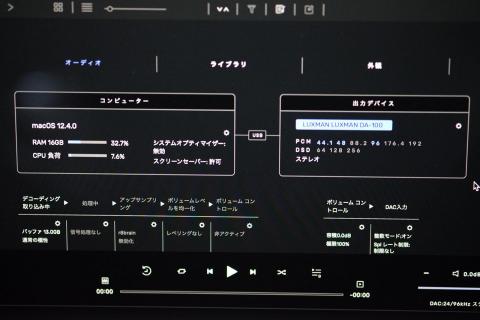
▲Mac OS版。Windoiwsと条件をほぼ揃えられるのが魅力
まずはMacBook Pro本体とLUXMAN DA-100を直接FOREST USB type C to USB type Bで接続します。試聴ソースはいずれも24bit/96kHz FLACの「Get Lucky / Daft Punk」「10 Miles / Champlin Williams Friestedt」とします。この直挿しの音を記憶した上で、比較対象品のマルチハブを挟んでFOREST USB type C to USB type Bで接続してみます。なお、ソースを格納しているSSDもマルチハブ経由の接続となります。
比較対象品のマルチハブは内部的にUSB 2.0止まりとなっているためか、あまり電気接点にも気を遣っていないのでしょうか。特にDaft Punkでベースの押出しが一気に弱くなります。一音ごとの分離も弱くなり、完全に機器のグレードがワンランク下がった印象です。
続いて、この状態でケーブルだけをFOREST USB type A to USB type Bに交換します。するとこれが予想以上にひどく劣化します。10Milesの低域方向が大幅に薄くなり、「Get Lucky」の音の歯切れも大幅に悪くなります。USB type Cで接続していれば「少し悪くなったかな」程度でしたが、USB type Aでは「本当に同じ環境なのか?」と疑いたくなる程の明らかな劣化です。さすがにここまでクオリティダウンは許容できませんので、マルチハブをJ-Cubeに交換しましょう。
SSDもJ-Cube経由での接続となります。
まず、FOREST USB type C to USB type Bで接続してみると、直挿しよりは低域の密度が薄くなるものの、比較対象品のマルチハブよりは直接接続に近い水準の音です。送り出しがtype C形状の環境では、どの条件でも極端に大きな差は付いておらず、かなりシビアに見て少しずつの差が生じているという程度です。
次にこの環境でケーブルをFOREST USB type A to USB type Bに交換してみます。すると、これも結構劣化がありました。どちらの楽曲でも低域方向の密度が結構薄くなり、ヴォーカルの力感も消えてしまいます。比較対象品のマルチハブよりは随分マシですが、やはり1ランク以上は機器のグレードが下がったかのような印象です。
ここで同じUSB type A to USB type B形状でも、当時の価格がFORESTの約10倍であったWIREWORLD Silver Starlight 7に交換してみましょう。USBケーブルの実力差を表現できる余地があるのかという検証です。
さすがに全ての要素が一気に向上しました。この音であれば、直挿しのFOREST USB type C to USB type Bで出ていた音を音場、質感、解像度など殆どの点で上回ったといって良いでしょう。強いて言えば低域方向の力感や厚みはFOREST USB type C to USB type Bもかなり健闘していたことがわかりますが、それ以外の要素での差が大きすぎました。
ここまでの検証結果から判断すると、
・USB DACは可能な限りtype C to type Bケーブルで接続
・J-Cube経由での劣化はある程度はあるが、高級ケーブルを導入する意義が見いだせる程度の質は確保される
・格安品のハブは音質にも悪影響を与える
ということになるでしょうか。現実問題として、先に述べた通りUSB type C to USB type Bのオーディオ用USBケーブルはあまり選択肢が用意されておらず、汎用性を求めるのであればJ-Cubeを併用してUSB type A to USB type Bケーブルを利用するということになりそうです。
出来れば改善して欲しい点
実装されている機能の完成度については全て高い水準でまとまっているJ-Cubeですが、使っているうちにいくつか「こうなればもっと良いのに」と思える部分もありました。ここではそれについて述べておくことにします。
・片側だけでも利用できる工夫
形状の都合で、使うなら必ず左右両方のユニットを装着する必要があるJ-Cubeですが、例えば「USB type A端子が2つ欲しいだけだから右側だけ使いたい」という場合もあります。
そのようなときに便利なように、装着時と同等の高さが稼げるようなスペーサーを同梱しておいてもらえればと思うのです。スペーサーはどちら側でも使えるように設計しておけば、1つだけで構いません。これがあるだけで「Thunderbolt接続したいデバイスとの併用が難しい」という課題も同時に解決できます。
・可動部を伸ばしきった際のロック
構造的に稼働する端子部は、伸ばしきったときに電気的な接点が繋がるようになっていると思うのですが、伸ばしきった状態でロックがかかるような機構がないため、中途半端に可動部が沈んでしまい、信号が導通していないということがテスト中に何度かありました。厳密に言えば一応ロックらしきものはかかっているのですが、僅かな力で外れてしまうため結果的に機能しているとは言いがたいものがあります。
これも構造的に難しいのかも知れませんが、伸ばしきったら何かアクションを実行しないと収納できないような工夫があれば、このような問題は発生しなくなるのではないかと思います。
・Thunderbolt接続を1系統でも良いので確保
これは最初に述べた「片側だけでも利用できる工夫」が実現されれば解決するのですが、現状ではJ-Cubeを使うとThunderbolt接続の高速ストレージやPCI Express拡張ボックス等の、高水準の速度を要求する周辺機器を活用できません。
スペーサーの同梱が難しいようであれば、片側どちらかの1系統だけでも良いのでThunderbolt接続をそのままスルー出来るような構造にしていただければ、何とか解決できるのでは無いかと思います。
J-Cubeは非常によく考えられて設計されているのですが、その想定に収まらないユーザーが使う余地が制限されていることが少し残念なのです。ちょっとした工夫で、より幅広いユーザーが受け入れやすくなるものと期待しています。
同種の製品と比較して質の高さが感じられる
ここまで、自分の使い方に沿ってJ-Cubeの実力を検証してきたわけですが、質の高いUSB type A端子が複数得られることに特に意味を感じました。実際にオーディオ用PCとして利用することで、MacBook Pro本体にUSB type C形状以外が用意されていないことの不便さが、ようやく理解できた気がしました。それがJ-Cubeを併用することでカバーできるという意義は大きいものがあります。
しかし、それにしても疑問だったのは「何故今になってIntel CPU時代のMacBook Proだけに対応するようなニッチな周辺機器を企画したのか」ということです。
恐らくこの製品を企画した人は、自分がMacBook Proを使っていて感じた不満を残らず解消するようにJ-Cubeを開発したのではないでしょうか。
USBのポート数が全然足りない、有線LANも欲しい、キータイプの快適性も向上させたい、マルチディスプレイ用のHDMIも必要だなどという、自分の環境で最適解となる条件に基づいて周辺機器を開発することで、同じ悩みを持つMacbook Proユーザーも納得して使ってくれるだろうと考えたのではないかと思えるのです。
幅広い層に売れるよりも、ニッチな客層に高い満足度を与えることを優先した製品作り。こういったこだわりの品が効率重視の世の中に出てきたことに驚きと喜びを感じました。自分の理想と必ずしも全てが合致しているわけではないのですが、このような姿勢の製品開発を歓迎したいと思います。














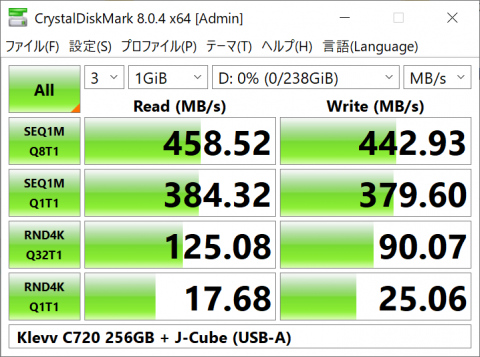

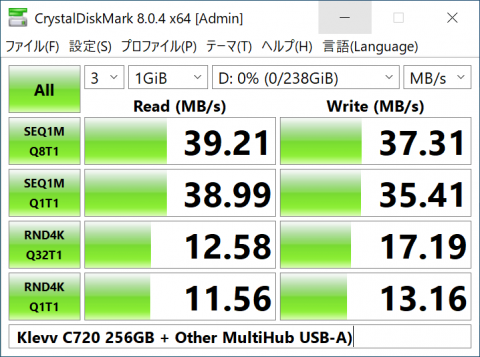





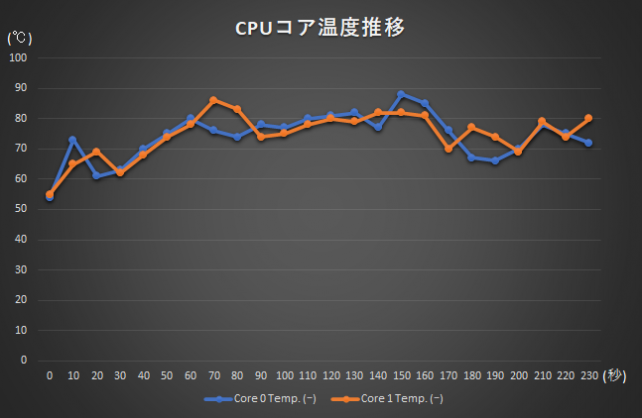
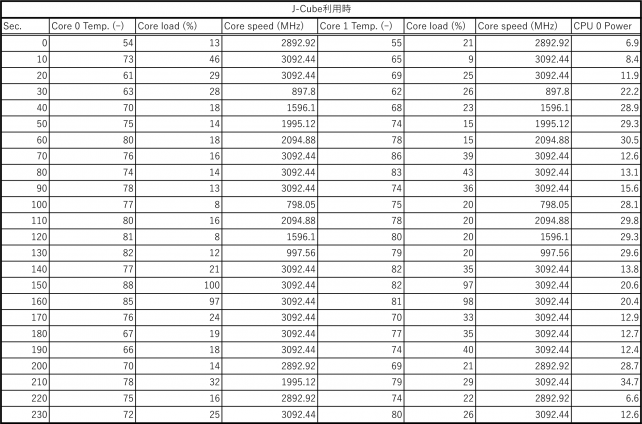
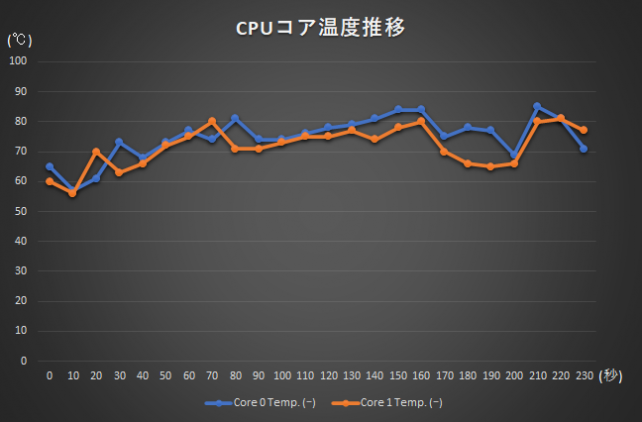
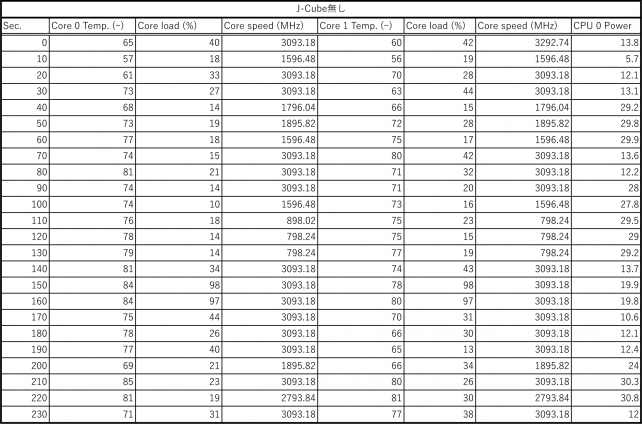


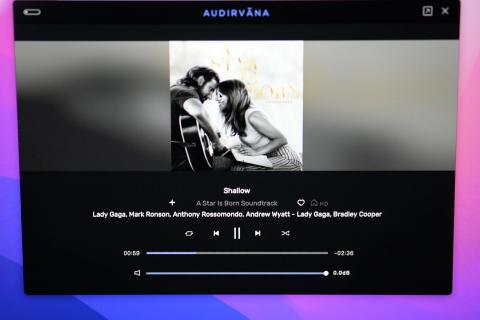
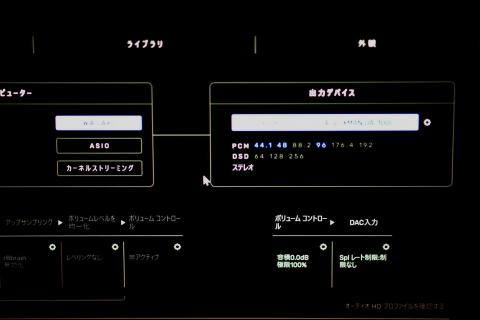






ZIGSOWにログインするとコメントやこのアイテムを持っているユーザー全員に質問できます。